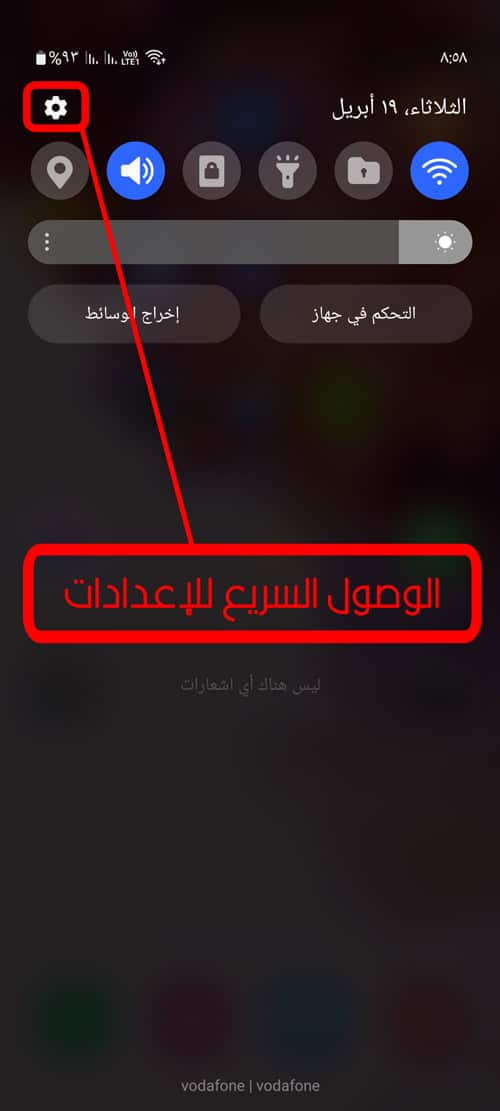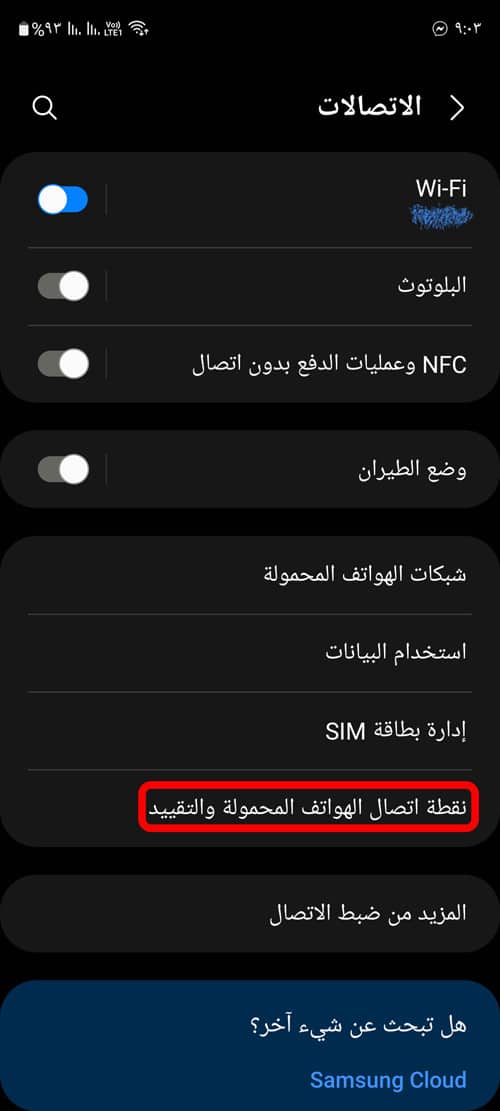¿No tienes internet? En realidad, ya tienes Internet, está en tu bolsillo. Puede convertir su teléfono Android en un punto de acceso móvil y compartir su conexión con otros dispositivos activando el punto de acceso con Wi-Fi.
Te mostramos antes Cómo conectar el teléfono a la computadora sin un cable Es una excelente manera de hacer una conexión entre tu teléfono y una computadora personal para transferir datos entre los dos dispositivos.Ahora, en esta publicación, te mostramos una explicación simple de cómo abrir un punto de acceso desde un teléfono móvil y conectarlo a una computadora, computadora portátil u otro dispositivo móvil.
¿Qué es un punto de acceso o un punto de acceso Wi-Fi?
Un punto de acceso en un teléfono inteligente es una función que le permite a su teléfono crear un punto de acceso (red de Internet) para otros dispositivos a través de Wi-Fi, en lugar de conectarse a su propia red de Internet, para que otros dispositivos puedan conectarse a Internet a través de su teléfono .
El punto de acceso del teléfono móvil se usa en muchos casos, por ejemplo, si la red inalámbrica local no está disponible o en caminos rurales o en caminos transitados, su teléfono puede crear un punto de acceso a Internet personal para otros dispositivos a través de WiFi.
Punto de acceso desde el móvil
Llegan muchas veces que necesitamos Internet en algunos lugares, por ejemplo podemos necesitarlo para el móvil y no encontramos una red WIFI disponible para conectarnos a ella o para conectar el móvil a ella, y a veces nos lo necesitamos para usarlo en el portatil y no lo encontramos ni por cable ni siquiera inalambrico entonces, cual es la solucion?
Si posee un móvil Android y tiene servicio de Internet a través del proveedor de servicios que participa con él en su país, puede explotar este Internet y transmitirlo creando un punto de acceso y conectando otro dispositivo a este punto de conexión.
Cómo hacer un punto de acceso desde el móvil
Aquí se explica cómo configurar la conexión de punto de acceso en teléfonos Android:
Es posible que haya visto el botón de punto de acceso en el panel de configuración rápida de su dispositivo. Aunque esta es la forma más rápida y fácil de encender y apagar su punto de acceso móvil, es posible que primero deba tomarse un tiempo para configurar el nombre y la contraseña del punto de acceso.
Abra la aplicación Configuración.

Puede acceder rápidamente a la aplicación Configuración desde el panel de notificaciones
Seleccionar punto de acceso y anclaje
Este nombre puede variar de una empresa a otra, puede encontrar esta opción en Configuración > Conexiones > Zona Wi-Fi móvil y Anclaje a red.
Toque el punto de acceso Wi-Fi

Esta página contiene opciones para activar y desactivar la función de punto de acceso. Además, puede cambiar el nombre de la red, el tipo de seguridad, la contraseña y más.
Siga las instrucciones para personalizar la función de punto de acceso a su gusto.
Siga las instrucciones de esta página para establecer su contraseña y nombre de red.
Cómo configurar un punto de acceso móvil a través de una conexión USB
También es posible configurar un punto de acceso móvil utilizando la conexión USB de su teléfono Android. Solo tenga en cuenta que esto no funcionará para todos los dispositivos Android.
Si su dispositivo lo admite, estos son los pasos para hacerlo:
Cómo conectar Internet desde el teléfono móvil a la computadora a través de un cable USB:
- Use un cable USB y conéctelo a su teléfono Android para conectarlo a su computadora.
- Espere un momento a que su computadora complete la conexión.
- Abra la aplicación Configuración en su teléfono.
- Haga clic en la opción Red e Internet.
- Seleccione punto de acceso y anclaje.
- Elija la restricción USB.
El mismo proceso puede activar el anclaje de Bluetooth, pero no recomendamos usarlo sobre Bluetooth y preferimos usar Wi-Fi o USB porque Bluetooth es mucho más lento.